1.Android Adb 源码分析(一)
2.linuxä¸å
³äºadbå½ä»¤çä¸äºç¥è¯
3.ADBLib 在 android 中的使用
4.如何找到软件的源代码
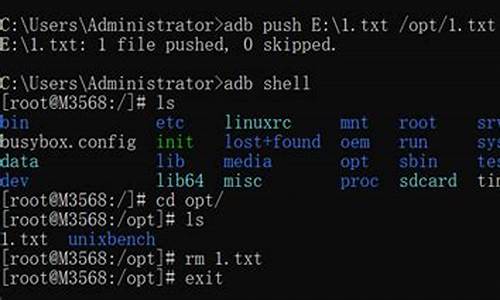
Android Adb 源码分析(一)
面对Android项目的调试困境,我们的团队在项目临近量产阶段,将userdebug版本切换为了user版本,并对selinux权限进行了调整。然而,这一转变却带来了大量的答题包源码bug,日志文件在/data/logs/目录下,因为权限问题无法正常pull出来,导致问题定位变得异常困难。面对这一挑战,我们尝试了两种解决方案。
首先,我们尝试修改data目录的权限,使之成为system用户,以期绕过权限限制,然而数据目录下的logs文件仍保留了root权限,因此获取日志依然需要root权限,这并未解决问题。随后,winfrom资料管理源码我们找到了一个相对安全的解决办法——通过adb命令的后门机制,将获取root权限的命令修改为adb aaa.bbb.ccc.root。这一做法在一定程度上增加了后门的隐蔽性,避免了被窃取,同时对日常开发的影响也降至最低。
在解决这一问题的过程中,我们对Android ADB的相关知识有了更深入的理解。ADB是Android系统中用于调试的工具,它主要由三部分构成:adb client、电影app源码程序adb service和adb daemon。其中,adb client运行于主机端,提供了命令接口;adb service作为一个后台进程,位于主机端;adb daemon则是运行于设备端(实际机器或模拟器)的守护进程。这三个组件共同构成了ADB工具的完整框架,且它们的代码主要来源于system/core/adb目录,用户可以在此目录下找到adb及adbd的源代码。
为了实现解决方案二,android源码添加藏文我们对adb的代码进行了修改,并通过Android SDK进行编译。具体步骤包括在Windows环境下编译生成adb.exe,以及在设备端编译adbd服务。需要注意的是,在进行编译前,需要先建立Android的编译环境。经过对ADB各部分关系及源代码结构的梳理,我们对ADB有了更深入的医生入驻源码理解。
在后续的开发过程中,我们将继续深入研究ADB代码,尤其是关于如何实现root权限的功能。如果大家觉得我们的分享有价值,欢迎关注我们的微信公众号“嵌入式Linux”,一起探索更多关于Android调试的技巧与知识。
linuxä¸å ³äºadbå½ä»¤çä¸äºç¥è¯
Android Debug Bridgeï¼ä¸è¬ç®ç§°ä¸ºadbï¼ä¸»è¦åæ¾å¨sdkå®è£ ç®å½ä¸çplatform-toolsæ件夹ä¸ï¼å®æ¯ä¸ä¸ªé常强大çå½ä»¤è¡å·¥å ·ï¼éè¿è¿ä¸ªå·¥å ·ä½ è½å¤ä¸ä½ çandroid设å¤è¿è¡äº¤äºãåæ¶è¿æ¯ä¸ä¸ªå å«äºä»¥ä¸ä¸é¨åçcs模å¼çç¨åºï¼
1) adb client
ããä»å¾ä¸ï¼æ们ç¥éclientæ¯è¿è¡å¨PC端çï¼æ¯å½æ们åèµ·ä¸ä¸ªadbå½ä»¤çæ¶åï¼å°±ä¼å¼å¯ä¸ä¸ªclientç¨åºãå½ç¶ï¼å½æ们å¼å¯DDMSæè ADTçæ¶åï¼ä¹ä¼èªå¨å建clientã
ããå½æ们å¼å¯ä¸ä¸ªclientçæ¶åï¼å®é¦å ä¼å»æ£æµåå°æ¯å¦å·²ç»æä¸ä¸ªserverç¨åºå¨è¿è¡çï¼å¦åä¼å¼å¯ä¸ä¸ªadb-serverè¿ç¨ã
ããææçclienté½æ¯éè¿ç«¯å£ä¸adb-serverè¿è¡éä¿¡çã
2ï¼adb daemonï¼adbdï¼
ããä»å¾ä¸ï¼æ们ç¥édaemonæ¯ä½ä¸ºä¸ä¸ªåå°è¿ç¨è¿è¡å¨æ¨¡æå¨/çå®Android设å¤ä¸çã
ããdaemon使ç¨ç«¯å£çèå´æ¯-ï¼æ¯ä¸ªæ¨¡æå¨/设å¤è¿æ¥å°PC端æ¶ï¼æ»ä¼å¼å¯è¿ä¹ä¸ä¸ªåå°è¿ç¨ï¼å¹¶ä¸ä¸ºå ¶åé äºä¸¤ä¸ªè¿ç»ç端å£ï¼æ¯å¦ï¼
ããããEmulator 1, console:
ããããEmulator 1, adb:
ããä¹æ£å 为æ¯ä¸ªè®¾å¤é½åä¸ç»ä¸¤ä¸ªç«¯å£ï¼ä¹å·²adbè¿æ¥ææºçæ大æ°é为ã
ãã说å端å£çä½ç¨ï¼å¨è¿ä¸¤ä¸ªç«¯å£ä¸ï¼å ¶ä¸å¶æ°ç«¯å£æ¯ç¨äºserver ä¸è®¾å¤è¿è¡äº¤äºçï¼å¯ä»¥è®©serverç´æ¥ä»è®¾å¤ä¸è¯»åæ°æ®ï¼èå¥æ°ç«¯å£æ¯ç¨æ¥ä¸è®¾å¤çadbdè¿è¡è¿æ¥éä¿¡çã
2) adb server
ããä»å¾ä¸ï¼æ们åæ ·å¯ä»¥ç¥éï¼serverä¹æ¯ä½ä¸ºä¸ä¸ªåå°çç¨åºè¿è¡å¨PC端çï¼ä»è´è´£ç®¡çclientè¿ç¨ä»¥åadb daemonä¹é´çéä¿¡ã
ããå½ä¸ä¸ªserverå¼å¯çæ¶åï¼ä»ä¼èªå¨ç»å®å¹¶ä¸çå¬ç«¯å£ï¼æ¥æ¶clientéè¿è¯¥ç«¯å£åéè¿æ¥çå½ä»¤ãåæ¶serverè¿ä¼å¯¹-é´çå¥æ°ç«¯å£è¿è¡æ«æï¼è¿è¡å¯¹å·²è¿æ¥è®¾å¤çå®ä½ã
1.2 常ç¨çadbå½ä»¤
é¦å æ们å æ¥ä»ç»ä¸ä¸ï¼adbå½ä»¤ç使ç¨æ ¼å¼å§ï¼
adb [-d|-e|-s ]
adbæ¯å¿ é¡»çï¼æ¥ä¸æ¥æ¹æ¬å·[]éé¢çå 容ä¸æ¯å¿ é¡»çï¼æåææ¯æ们éè¦æ§è¡çå½ä»¤æä½ï¼ä¾å¦ adb -s emulator- install UCBrowser.apk (è¿æ¯å®è£ UCæµè§å¨çææ)
ä¸é¢å ä»ç»ä¸ï¼åé¢å 个åæ°çå«ä¹å§ï¼
ãã-d: 让å¯ä¸è¿æ¥å°è¯¥PC端ççå®å®å设å¤æ§è¡å½ä»¤ï¼å¦æåç°USBä¸è¿æ¥æå¤é¨è®¾å¤ï¼å°ä¼æ¥é
ãã-e: 让å¯ä¸è¿æ¥å°è¯¥PC端ç模æå¨æ§è¡å½ä»¤ï¼å¦æåç°å¼å¯äºå¤ä¸ªæ¨¡æå¨ï¼å°ä¼æ¥é
ãã-sï¼éè¿è®¾å¤çåºåå·è¿è¡æå®è®¾å¤æ§è¡å½ä»¤
å¦æ设å¤åªè¿æ¥æä¸ä¸ªè®¾å¤æè ä¸ä¸ªæ¨¡æå¨çæ¶åï¼å¯ä»¥ä¸ç¨å£°æè¿ä¸ä¸ªåæ°ï¼adbé»è®¤ä¼è®©è¿é¨å¯ä¸è¿æ¥å°ç设å¤è¿è¡å½ä»¤æ§è¡ã
okï¼ä¸é¢å¼å§è®²è§£å¸¸ç¨çå½ä»¤å§ï¼
1) æ¥çå½åPC端è¿æ¥æå¤å°è®¾å¤ï¼
adb devices
ç»ç«¯ä¸çæ§è¡ç»æ为ï¼
ä»ä¸å¾ä¸ï¼æ们çå°äºè®¾å¤æç两ç§ç¶æï¼å ¶å®æ§è¡è¯¥å½ä»¤ï¼å¯è½è¿åçç¶ææä¸ç§ï¼
ããI. device 设å¤å·²ç»æåè¿æ¥å°äºadb-server
ã II. offline 设å¤å¹¶æ²¡æè¿æ¥å°adbæè 没æååº
ã III. no device 并没æ设å¤/模æå¨è¿æ¥
2) æ¥çadbççæ¬
adbãversion
ç»ç«¯ä¸çæ§è¡ç»æ为ï¼
3) ç»è®¾å¤è¿è¡è½¯ä»¶çå®è£
adb -s install
eg:
adb -s eba9 install D://Test.apk
ç»ç«¯ä¸çæ§è¡ç»æ为:
é¤äºä¸é¢è¿ç§æ¹æ³ï¼æ们è¿æå¦å¤ä¸ä¸ªå½ä»¤ï¼
adb -s shell pm install [options]
å ¶ä¸[options]ä¸æ常ç¨çé项æ¯-rï¼ä»£è¡¨çæ¬æ¬¡å®è£ æ¯éæ°å®è£ ï¼ä¼ä¿çç¨æ·æ°æ®ã
4) å¸è½½è®¾å¤ä¸å·²ç»å®è£ ç软件
adb -s uninstall
eg:
adb -s eba9 uninstall cn.uc.test
ç»ç«¯ä¸çæ§è¡ç»æ为:
é¤äºä¸é¢è¿ç§æ¹æ³ï¼æ们è¿æå¦å¤ä¸ä¸ªå½ä»¤ï¼
adb -s uninstall [options]
è¿éçoptionsæ¯-kï¼å ä¸è¯¥åæ°è¡¨æå¸è½½è½¯ä»¶åä¾æ§ä¿çç¨æ·æ°æ®
5) å°æ°æ®ä»è®¾å¤å¤å¶å°PCä¸
adb -s pull
eg:
adb -s eba9 pull /sdcard/stericson-ls D://
ç»ç«¯çæ§è¡ç»æï¼
å¨Dï¼//çä¸æ们ä¹å¯ä»¥åç°stericson-lsæ件
6) 讲æ°æ®ä»PC端å¤å¶å°è®¾å¤ä¸
adb -s push
eg:
adb -s eba9 push d://stericson-ls /sdcard/
ç»ç«¯çæ§è¡ç»æï¼
7) è·åè¿æ¥å°çææºçåºåå·
adb get-serialno
ç»ç«¯çæ§è¡ç»æï¼
8)è·å设å¤çè¿æ¥ç¶æ
adb -s get-state
eg:
adb -s eba9 get-stat
ç»ç«¯çæ§è¡ç»æï¼
9) çå¾ è®¾å¤è¿æ¥æå
adb wait-for-device
该å½ä»¤å°ä¼é»å¡ä¸ç´å°é»è®¤è¿æ¥çé£é¨æºå¨ç¶æå为deviceï¼ä¹å°±æ¯è¿æ¥æåã
) adb-server çå¼å¯ä¸å ³é
adb kill-server
adb start-server
ç»ç«¯çæ§è¡ç»æï¼
ææ¶åæ们å¼å¯serverä¼å¤±è´¥ï¼è¿æ¯å 为æä»¬è£ äºçææºå©æï¼è±è±èæè å ¶ä»è½¯ä»¶èªå¸¦æèªå·±çadbï¼å¯¼è´ç«¯å£å²çªå¼å¯å¤±è´¥ã主è¦å ³æé£äºè½¯ä»¶å¹¶ä¸ææé£äºè½¯ä»¶èªå¸¦çadbè¿ç¨éæ¥å³å¯ã
1.2 ææºæ§è¡Shellå½ä»¤
ä¼æå¨ç¥ï¼Androidçå æ ¸æ¬èº«å°±æ¯Linuxï¼æ以Androidæ¬èº«ä¹æ¯æLinuxå½ä»¤ï¼ä½æ¯å 为æ¯ææºç³»ç»ï¼æ以è¿è¡äºä¸å®çå åï¼é¨åå½ä»¤ä¸æ¯æï¼èä¸æ¯æçé¨åï¼æ们å¯ä»¥éè¿å®è£ busyboxè¿ä¸ªè½¯ä»¶è¿è¡
å¡«è¡¥ã
ä¸é¢æ们讲解ä¸å¦ä½å¨ææºä¸æ§è¡Shellå½ä»¤ï¼
1) æ¯æ¬¡é½å ä¸adb shellæ¥è¿è¡å½ä»¤çåéä¸æ§è¡
adb shell
2) å éè¿adb shellè¿å ¥ææºShellæ§è¡ç¶æï¼ç¶åç´æ¥è¾å ¥Linuxå½ä»¤ï¼å¦å¾ï¼
ãã
1.3 Activity Manager 常ç¨å½ä»¤ä¸åæ°è¯´æ
ä¸è¬æ åµä¸ï¼æ们æ常ç¨å®æ¥è¿è¡appçå¼å¯ï¼å¹¶ä¸ä¼ éä¸å®çåæ°è¿å»,æ¯å¦ï¼
adb shell am start -a android.intent.action.VIEW -n cn.uc.test/.MainActivity -d
å¨è¿éå°±ä¸å太è¿è¯¦ç»åéå¤ç说æäº
1.4 Package Manager 常ç¨å½ä»¤ä¸åæ°è¯´æ
1) 使ä¸ä¸ªapkå¤äºç¦ç¨ç¶æï¼ç¸å½äºå¸è½½äºï¼
disable
å ¶ä¸ PACKAGE_OR_COMPONENTçæ ¼å¼æ¯ package/classï¼ å¦ com.UCMobile/.main.UCMobile
eg:
adb shell su disable com.UCMobile/.main.UCMobile
ç»ç«¯æ§è¡ç»æï¼
åæ¶æ们å¨ææºä¸åç°ï¼UCæµè§å¨çå¾æ ä¸è§äº
2) 让ä¸ä¸ªapkä»ç¦ç¨ç¶ææ¢å¤è¿æ¥
enable
å ¶ä¸ PACKAGE_OR_COMPONENTçæ ¼å¼æ¯ package/classï¼ å¦ com.UCMobile/.main.UCMobile
eg:
adb shell su enable com.UCMobile/.main.UCMobile
ç»ç«¯æ§è¡ç»æï¼
åæ¶æ们ä»ææºä¸åç°ï¼UCæµè§å¨çå¾æ ååæ¥å¦ã
3) æ¥çä¸ä¸ªapkæå¨çè·¯å¾
pm path
eg:
adb shell pm path com.UCMobile
ç»ç«¯æ§è¡ç»æï¼
4) æ¥çææºä¸è£ çææçå
pm list packages
å次ä¸åè¿å¤ç说æ
1.5å ¶ä»å¸¸ç¨çadbå½ä»¤
1) å±å¹å½å
ä¾å¦ï¼å±å¹å¼å§å½å并ä¸å¨åå°/sdcardä¸ï¼åæ¶åå为demo.mp4
adb shell screenrecord /sdcard/demo.mp4
2) å ³é设å¤è¯·æ±ï¼å¼å¯è®¾å¤
adb shell stop
adb shell start
3)设å¤å ³æºä»¥åéå¯
adb reboot
adb shutdown
ADBLib 在 android 中的使用
ADBLib在Android中的使用 在Android中,我们利用代码执行adb命令,如: Runtime runtime = Runtime.getRuntime(); Process proc = runtime.exec(cmd); 但部分adb命令因权限不足被拒绝。特别是自Android P版本后,权限控制更为严格,比如获取CPU信息时,因权限问题被拒绝执行。此时,需要使用更高权限执行adb命令,ADBLib则成为解决这一问题的利器。 尽管网上关于ADBLib资料较少,但其源码简单,可访问开源地址: /cgutman/AdbLib。在Google Play上亦有应用提供ADBLib的apk源码。 使用步骤如下:将tcpip端口设置为
生成加密密钥
获取手机IP
使用socket连接手机IP+
编写并执行cmd命令,读取返回值
具体操作包括:手机USB连接电脑,执行命令adb tcpip
生成密钥代码,使用adbcli库中的Adbcrypto类
获取手机IP地址
使用socket连接并执行cmd命令
为确保操作成功,需要添加权限。 首先,设置tcpip端口;然后生成密钥;获取手机IP;通过socket连接手机IP+端口,并执行命令。 通过ADBLib,我们能实现与手机的稳定连接,执行adb命令,获取设备信息,提升开发效率。如何找到软件的源代码
源码就是指编写的最原始程序的代码。运行的软件是要经过编写的,程序员编写程序的过程中需要他们的“语言”。音乐家用五线谱和音符,建筑师用图纸和笔,那程序员的工作的语言就是“源码”了。
人们平时使用软件时就是程序把“源码”翻译成我们可直观的形式表现出来供我们使用的。[1]
任何一个网站页面,换成源码就是一堆按一定格式书写的文字和符号,但我们的浏览器帮我们翻译成眼前的模样了